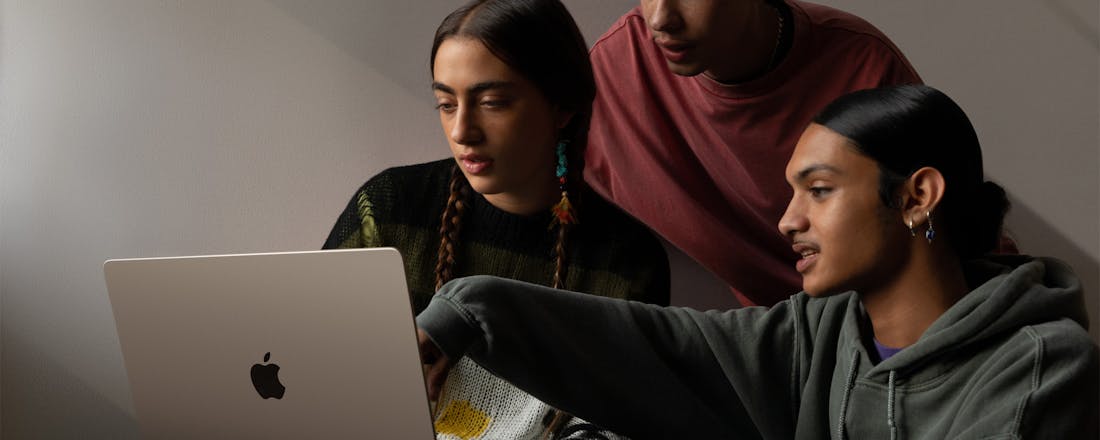Apple’s nieuwe MacBook Air heeft een groter 15inch-scherm
De nieuwe Apple MacBook Air heeft voor het eerst een schermformaat van 15,3 inch. Voorgaande modellen hadden kleinere schermen van maximaal 13,6 inch. Apple presenteert ook een Mac Pro 2023, een Mac Studio 2023 en toont de nieuwste macOS-versie (macOS 14). Dit wil je weten over de computeraankondigingen.
De nieuwe Apple-computers zijn voorgesteld op Apple’s jaarlijkse ontwikkelaarsconferentie WWDC op het hoofdkantoor in de Verenigde Staten. Goed om te weten is dat de computers binnenkort in de Nederlandse (web)winkels komen te liggen. Hieronder vind je allereerst de verkrijgbaarheid en adviesprijzen van de computers.
Lees ook:iOS 17, iPadOS 17, watchOS en tvOS aangekondigd: dit is er nieuw
De MacBook Air (15 inch) is verkrijgbaar vanaf 13 juni en kost als goedkoopste uitvoering 1599 euro. Je kunt de laptop in verschillende kleuren kopen. Voor de Mac Pro 2023 betaal je minimaal 8399 euro als deze computer vanaf 13 juni te koop is. De duurste uitvoering is veel duurder en echt gericht op grafische experts die de computer voor hun veeleisende werk nodig hebben. Iets minder veeleisend, maar nog steeds op zoek naar een extreem krachtige computer? De Mac Studio 2023 is ook verkrijgbaar vanaf 13 juni en kost als instapmodel 2429 euro. Aan de meest uitgebreide versie hangt wel een veel hoger prijskaartje.
MacBook Air 15,3 inch
De MacBook Air is Apple’s goedkoopste laptop en een minder geavanceerde variant op de MacBook Pro. Traditioneel heeft de MacBook Air ook een kleiner scherm dan de Pro, die er nu met schermen van 14 en 16 inch. De Air beschikt over een 13,6inch-scherm, maar krijgt nu ook een 15,3inch-uitvoering. Die is volgens Apple bedoeld voor wie een lichtgewicht laptop met een groter scherm zoekt en niet per se de krachtigste specificaties van nu nodig heeft. Voor die doelgroep is en blijft de Pro-serie te koop.
De nieuwe MacBook Air (15,3 inch) is te koop in verschillende kleuren.
De grotere MacBook Air doet qua ontwerp en specificaties veel denken aan de kleinere versie (die ook gewoon te koop blijft). Zo heeft hij een door Apple ontwikkelde M2-processor, een vingerafdrukscanner bij het toetsenbord en een magnetische MagSafe-oplaadaansluiting. De laptop is slechts 11,5 millimeter dik, heeft een hoofdtelefoonaansluiting en twee usb-c-poorten met Thunderbolt 4-ondersteuning. Je kunt er de laptop dus mee opladen, maar ook een extern scherm verbinden, snel data overzetten en meer. Volgens Apple gaat de accu tot achttien uur mee voordat je de oplader moet bakken. In vergelijking met ‘de snelste MacBook Air met Intel-chip’ is het nieuwe, 15inch-model twaalf keer sneller. Althans, dat meldt Apple. Maar die MacBook Air met Intel-chip is al jaren oud, dus het is niet gek dat het nieuwste model een stuk sneller is.
Het scherm van de laptop kan volgens Apple ook lekker fel, zodat je er zonder problemen op kunt werken in de trein of op een goed verlicht kantoor. In het scherm zit bovenin een kleine uitsparing voor de Full-HD-webcam. Zo kun je in hoge resolutie videobellen met vrienden en collega’s. Prettig is en blijft dat de MacBook Air passief gekoeld wordt en daarom geen ventilator heeft. En dus niet zoemt. De MacBook Air 15,3 inch beschikt over maximaal 24 GB werkgeheugen en een ssd van maximaal 2 TB. Het instapmodel heeft minder werk- en opslaggeheugen en kost 1599 euro.
Mac Pro 2023
Met een nieuwe Mac Pro wil Apple grafisch experts op hun wenken bedienen. De computer is nog steeds vrij groot en oogt van de buitenkant identiek aan de oudere versie met een Intel-processor. Het ‘kaasrasp’-ontwerp is behouden, tot vreugde van de een en chagrijn van de ander. Het is de eerste grote Mac Pro-update in vier jaar tijd. En dat merk je. In het nieuwe model zit een splinternieuwe en razendsnelle Apple M2 Ultra-processor. Die bestaat in feite uit twee aan elkaar gekoppelde M2 Max-processors. En die zijn los al heel krachtig. Zo zit er één M2 Max in de nieuwe Mac Studio. De Mac Pro (2023) is dus een beest van een computer.
Rechts de Mac Pro, naast een los verkrijgbare Apple-monitor
De computer heeft daarom ook veel geavanceerde aansluitingen. Denk aan acht Thunderbolt 4-poorten om schermen op aan te sluiten of data over te zetten en zes open PCIe 4.0-sloten. Daar kun je als professionele fotograaf bijvoorbeeld SDI-kaarten van camera’s op aansluiten. Ook is de computer voorzien van de nieuwste snufjes, zoals wifi 6E en bluetooth 5.3. Het geheugen van de Mac Pro (2023) is maximaal 192 GB groot. Met die specificaties lijkt geen programma te zwaar. Met de Mac Pro (2023) kun je bijvoorbeeld films in elkaar zetten of games ontwikkelen, zo verklaart Apple.
Een projectie van de binnenkant van de nieuwe Mac Pro.
Het prijskaartje vanaf 8399 euro maakt direct duidelijk dat deze computer niet voor de doorsnee consument bedoeld is. Iets dat ook geldt voor de goedkopere en vernieuwde Mac Studio, die we hieronder uitleggen.
Mac Studio 2023
Apple komt met een nieuwe Mac Studio, zijn desktopcomputer voor mensen die er hele zware taken op uitoefenen. Bijvoorbeeld tv-programma’s ontwikkelen, aldus Apple zelf. De nieuwe Mac Studio draait in de goedkopere versie op een Apple M2 Max-processor die volgens het bedrijf 25 procent sneller is dan de M1 Max uit de vorige Mac Studio. Een duurdere Mac Studio-variant heeft een compleet nieuwe M2 Ultra-processor, die als gezegd als het ware bestaat uit twee aan elkaar gekoppelde M2 Max-chips. Ook de Mac Studio kan geleverd worden met maximaal 192 GB geheugen – evenveel als de Mac Pro (2023). Dat is vijftig procent meer dan zijn voorganger.
Rechts de vierkante Mac Studio, naast een los verkrijgbare Apple-monitor
Als gezegd start de Mac Studio (2023) bij 2429 euro. Hiermee is hij weliswaar goedkoper dan de Mac Pro (2023), maar blijft hij waarschijnlijk buiten jouw bereik. Dat is niet erg, want Apple verkoopt andere computers die een veel logischere keuze zijn voor jou als consument. Denk aan de compacte, krachtige en betaalbare Mac Mini en de iMac – een computer met ingebouwd beeldscherm van 24 inch. Lees hier onze review van de Mac Mini of hier onze iMac-review.
macOS 14
Naast nieuwe computers presenteert Apple ook de nieuwste versie van zijn computerbesturingssysteem. Dat is macOS 14. Deze software staats straks standaard op de drie nieuwe computers en komt als gratis update beschikbaar voor moderne bestaande Macs, MacBooks en iMacs. Apple noemt macOS 14 ‘Sonoma.’ Een in het oog springende vernieuwing zijn widgets, als het ware interactieve blokken die je kunt plaatsen op het startscherm van je laptop of computer. Zo zie je snel het weer, de tijd of notities, om maar een paar voorbeelden te geven.
Widgets in macOS 14.
macOS 14 krijgt ook een gaming modus, die eenmaal ingeschakeld de processor (cpu) en grafische processor (gpu) instructies geeft om prioriteit te geven aan de rekenkracht voor de game die je speelt. macOS 14 krijgt daarnaast bewegende screensavers, die het scherm van je laptop of computer opfleuren. Deze functie is optioneel, dus je kunt ook blijven kijken naar een zwart scherm. Wie videobelt, kan in macOS 14 straks kiezen voor Augmented Reality-effecten die je achtergrond beïnvloeden. Zo kun je jezelf professioneler in beeld brengen door de slides van je PowerPoint-voorstelling schuin achter je te projecteren, bijvoorbeeld.
Apple brengt binnenkort een testversie uit van macOS 14 om foutjes te ontdekken en op te lossen. De definitieve update verschijnt vermoedelijk in het najaar voor alle bezitters van een moderne Mac, MacBook en iMac.